Win10系统关机提示内存不能为read怎么解决
- 浏览: 0
- |
- 更新:
很多小伙伴在电脑关机的时候,有时候会出现内存不能不为read的提示,那么怎么来解决,这其实是因为第三方软件还在运行,无法关机退出,从而系统报错,为此我们给你提供了简单的Win10系统关机提示内存不能为read解决方法来对问题进行解决。
Win10系统关机提示内存不能为read解决方法
1、直接通过组合快捷键【Win+R】对于电脑的运行功能打开,然后输入【msconfig】点击确定。
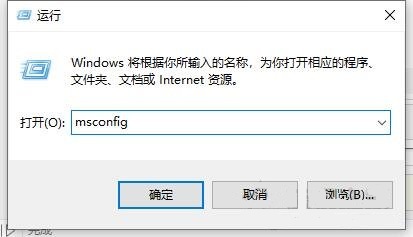
2、然后在打开的页面选择常规选项,点击【选择性的启动】,然后将“加载启动项”去除勾选,点击确定。
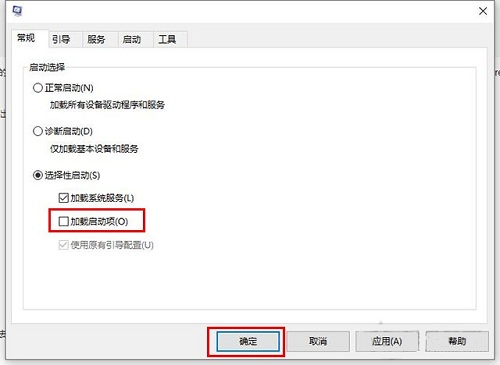
3、在切换到服务的选项,点击【隐藏所有Microsoft”服务】,然后单击全部禁用。
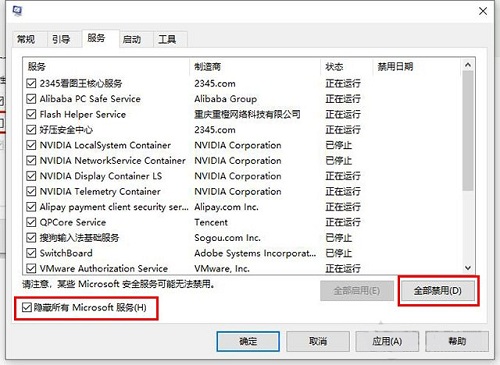
4、在切换启动选项,打开任务管理器,点击启动项,然后单击禁用。
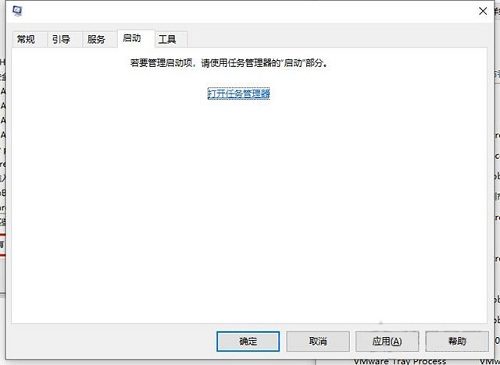
5、然后点击启动选项卡,在对所有的第三方软件进行禁用即可。
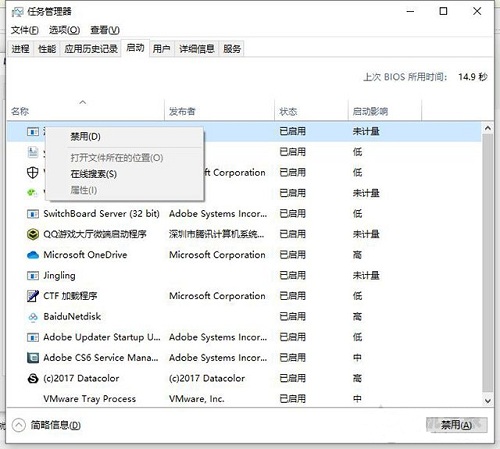
以上就是小编为大家整理的Win10系统关机提示内存不能为read解决方法,想了解更多系统软件内容可以对系统屋进行关注!
热门教程
- 1 win7 32位安装版
- 2 win7纯净版镜像64位
- 3 win7纯净版镜像32位
- 4 win7纯净版系统镜像iso
- 5 win7纯净版系统镜像32位
- 6 win7纯净版系统镜像64位
- 7 win7纯净版系统镜像
- 8 深度win7系统镜像
- 9 深度win7系统32位
- 10 深度win7系统64位


